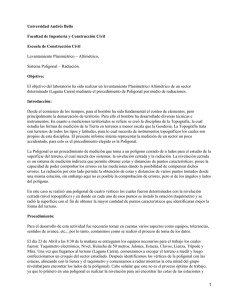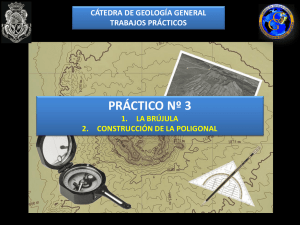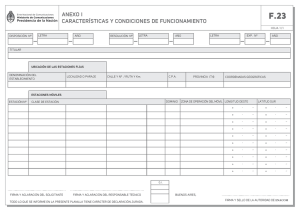Calculo de poligonal con Excel
Anuncio
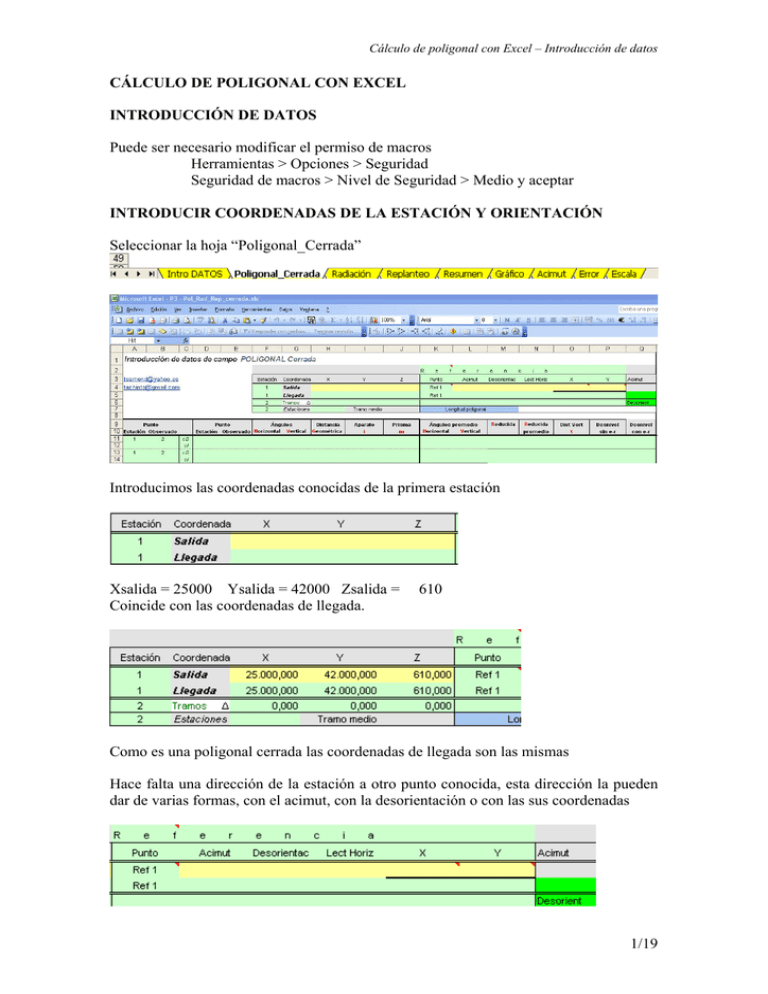
Cálculo de poligonal con Excel – Introducción de datos CÁLCULO DE POLIGONAL CON EXCEL INTRODUCCIÓN DE DATOS Puede ser necesario modificar el permiso de macros Herramientas > Opciones > Seguridad Seguridad de macros > Nivel de Seguridad > Medio y aceptar INTRODUCIR COORDENADAS DE LA ESTACIÓN Y ORIENTACIÓN Seleccionar la hoja “Poligonal_Cerrada” Introducimos las coordenadas conocidas de la primera estación Xsalida = 25000 Ysalida = 42000 Zsalida = Coincide con las coordenadas de llegada. 610 Como es una poligonal cerrada las coordenadas de llegada son las mismas Hace falta una dirección de la estación a otro punto conocida, esta dirección la pueden dar de varias formas, con el acimut, con la desorientación o con las sus coordenadas 1/19 Cálculo de poligonal con Excel – Introducción de datos Si el dato conocido es la desorientación = 376,2582 y la lectura horizontal realizada en el teodolito es 399,7728 Este cálculo se realiza en la hoja “Acimut” Datos finales que pasan a la hoja y celdas de “Poligonal_Cerrada” 2/19 Cálculo de poligonal con Excel – Introducción de datos INTRODUCIR LOS DATOS DE OBSERVACIÓN Seleccionar la hoja “Intro Datos” Los datos se teclean en el rango de celdas de color amarillo. Sólo se introducirán en la zona de "Ángulos en círculo directo" o en "Ángulos con Regla de Bessel" Introducir los datos de campo ordenadamente: * Dar un número a las estaciones (p.e.: 1001) * Asignar un número a los puntos observados (empezar con el 1, 2, 3, …) * Introducir las lecturas de Ángulos Horizontal, Vertical, Distancias Geométrica o Reducida, alturas de aparato y prisma y código A partir de la segunda lectura, nos propone la siguiente estación y punto observado, Si no coincide con el número de la estación o punto propuesto, lo podemos cambiar. Al introducir los datos, se van calculando y pasando a la zona de color verde. De estos datos, copiaremos los correspondientes a la poligonal seleccionando rangos contiguos en la hoja de la Poligonal (Edición -> Pegado especial -> Valores). Los datos de puntos radiados, se pasan automáticamente a la hoja de "Radiación" Los puntos de control o Referencia los numeramos a partir del 801 3/19 Cálculo de poligonal con Excel – Introducción de datos El siguiente punto observado es la estación 1002, introducimos sus datos de observación El siguiente punto observado es la estación 1003 Si hay puntos radiados desde la estación 1001, los introducimos La siguiente estación es la 1002, que tendrá un punto de control 802 Se van introduciendo las observaciones a las estaciones anterior y siguiente 4/19 Cálculo de poligonal con Excel – Introducción de datos La siguiente estación es la 1004 La siguiente estación es la 1003 5/19 Cálculo de poligonal con Excel – Introducción de datos El orden seguido de estaciones para su cálculo es 1001, 1002, 1004, 1003 y 1001 Nos desplazamos dentro de la hoja “Intro DATOS” hacia la derecha La parte izquierda de la imagen anterior son los datos promediados y depurados de los introducidos. La parte derecha “ESTACIONES” son los datos filtrados para el cálculo de la poligonal 6/19 Cálculo de poligonal con Excel – Introducción de datos Es necesario ordenar según se haya realizado la poligonal. Seleccionar el rango AL4 hasta ARn Situarse en zona de color blanco por ejemplo en la celda AT23 y hacer Edición > Pegado especial > Valores Seleccionar el rango de celdas resultante AT4 AZn y ordenarlo por Punto Estación y Observado Datos > Ordenar Revisar el orden de la poligonal y si es necesario lo modificamos Cuando estén ordenadas las Estaciones, pasar a la Hoja de Poligonal_Cerrada El orden a de colocación de las estaciones debe ser el de avance de la poligonal. El orden de las visuales desde cada estación será primero la visual a la estación de espalda y la última la visual de frente. Por ejemplo en esta poligonal cerrada la primera estación es la 1001, se mira a una referencia 801 para tener control y la visual de espalda será a la estación 1003, la visual de frente es a la estación 1002. 7/19 Cálculo de poligonal con Excel – Introducción de datos Seleccionamos los datos de las estaciones Copiar 8/19 Cálculo de poligonal con Excel – Introducción de datos Ordenamos con Datos > Ordenar En la casilla de “El rango de datos tiene fila de encabezamiento” marcaremos “No” Ordenamos por columna AT, luego por la columna AU las dos ascendentes. 9/19 Cálculo de poligonal con Excel – Introducción de datos Aceptamos Revisamos el orden de las estaciones y de las visuales El orden seguido de estaciones para su cálculo es 1001, 1002, 1004, 1003 y 1001 10/19 Cálculo de poligonal con Excel – Introducción de datos Si es necesario ajustamos los decimales para ver mejor los datos de la tabla. Las estaciones sin decimales, los ángulos con cuatro decimales y las distancias con tres. Ordenamos las estaciones y las visuales Las visuales a las referencias en este caso no son necesarias para el cálculo de la poligonal, por lo tanto no debemos ponerlas en el listado final. 11/19 Cálculo de poligonal con Excel – Introducción de datos Podemos pasar los datos para el cálculo de la poligonal copiando y “Pegado especial” “Valores” Resultado final de las estaciones y visuales para el cálculo correcto de la poligonal cerrada. Fin de la hoja “Intro DATOS” 12/19 Cálculo de poligonal con Excel – Introducción de datos COMPROBAR LOS CÁLCULOS DE LA POLIGONAL Nos situamos en la hoja “Poligonal_Cerrada” CÁLCULO DEL ACIMUT 13/19 Cálculo de poligonal con Excel – Introducción de datos CÁLCULO DE LAS COORDENADAS X e Y CÁLCULO DE LA COTA LISTADO DE LAS COORDENADAS DE LAS ESTACIONES 14/19 Cálculo de poligonal con Excel – Introducción de datos CÁLCULO DE LOS PUNTOS RADIADOS COORDENADAS MÁXIMAS Y MÍNIMAS 15/19 Cálculo de poligonal con Excel – Introducción de datos CÁLCULO DE LA ESCALA DEL PLANO 16/19 Cálculo de poligonal con Excel – Introducción de datos CÁLCULO DE LOS ERRORES 17/19 Cálculo de poligonal con Excel – Introducción de datos CÁLCULO DEL REPLANTEO El acimut y distancia entre las estaciones Estaciones y coordenadas de los puntos a replantear, alturas instrumento y prisma Cálculos intermedios, ángulos horizontal y vertical calculados. Acimut y distancia. 18/19 Cálculo de poligonal con Excel – Introducción de datos RESUMEN DE DATOS DEL REPLANTEO 19/19